Attribuer un code PIN à des données d'impression
Vous pouvez associer un code PIN aux données à imprimer et l'enregistrer dans l'appareil. Cette fonction est utile notamment pour imprimer des documents confidentiels.
 REMARQUE
REMARQUESur certains modèles de l'appareil, vous devez d'abord activer l'impression sécurisée dans les options de l'appareil pour pouvoir utiliser cette fonction.
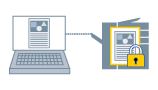
1.
Dans la zone de dialogue [Imprimer], cliquez sur [Options d'imprimante] → cliquez sur [Fonctions spéciales] ou [Authentifier et imprimer].
2.
Sélectionnez la fonction Impression sécurisée.
Pour la sous-fenêtre [Fonctions spéciales]
(1) Sélectionnez [Impression sécurisée] dans le menu local [Traitement du travail] → cliquez sur [OK].
(2) Cliquez sur [Imprimer] pour afficher la zone de dialogue [Impression sécurisée].
Pour la sous-fenêtre [Authentifier et imprimer]
(1) Sélectionnez [Utilisez l'impression sécurisée].
3.
Saisissez le [Nom du document], le [Nom d'utilisateur] et le [PIN] → cliquez sur [OK].
 REMARQUE
REMARQUEAvec certaines applications, il peut arriver qu'il ne soit pas possible de saisir les valeurs pour [Nom du document], [Nom d'utilisateur] et [PIN]. Dans un tel cas, saisissez le [Nom d'utilisateur] et le code [PIN] avec Office Printer Utility ou CUPS PS Printer Utility. [Nom du document] sert de nom de document dans les données d'impression.